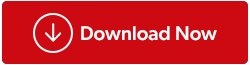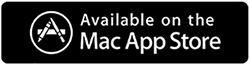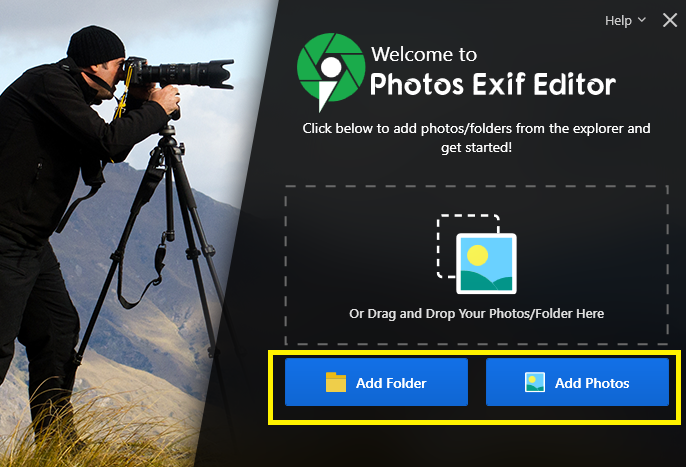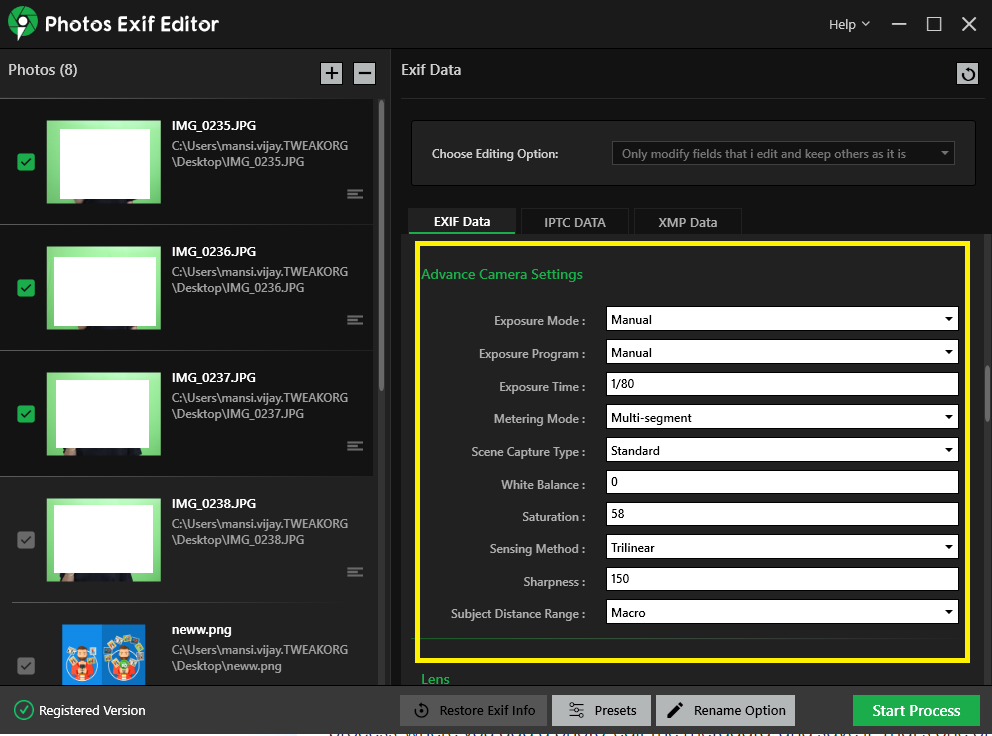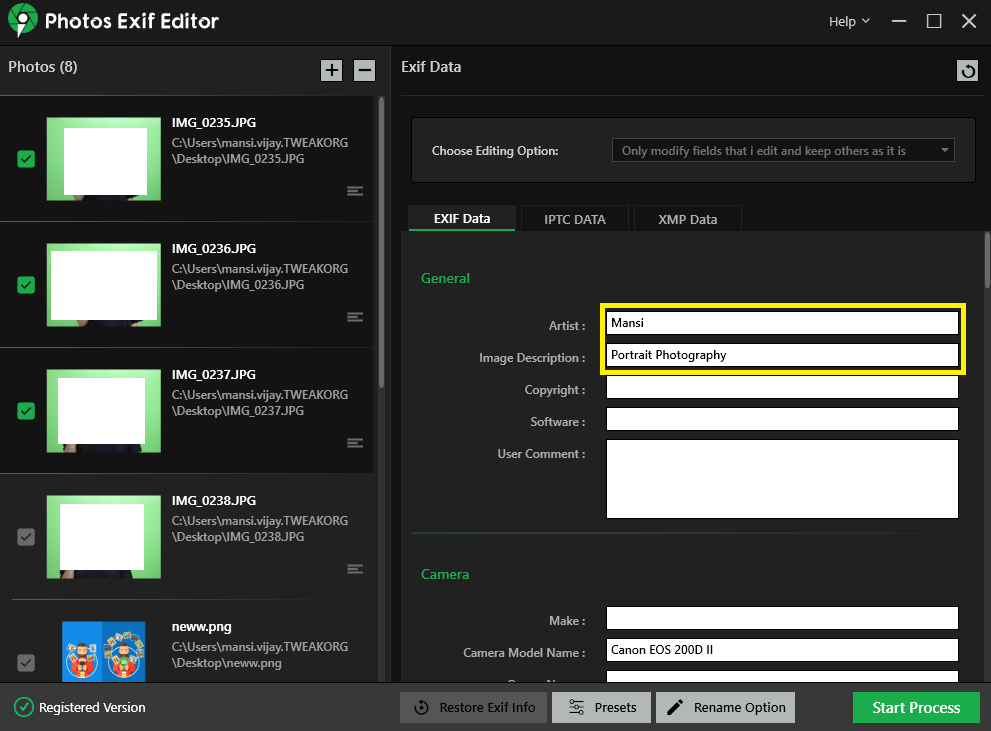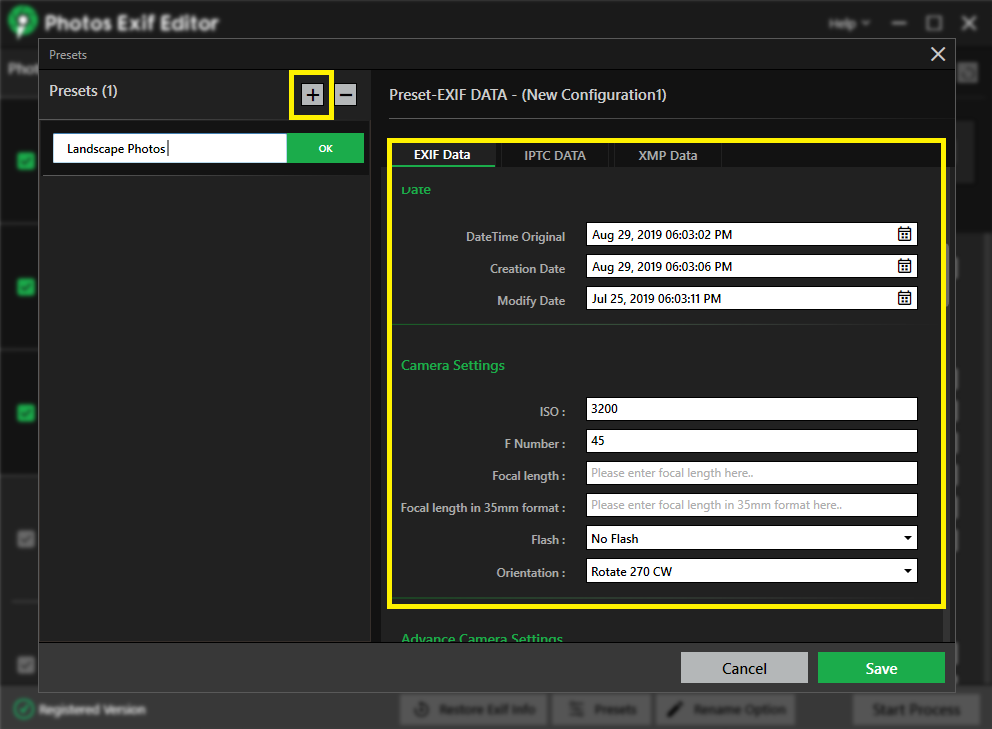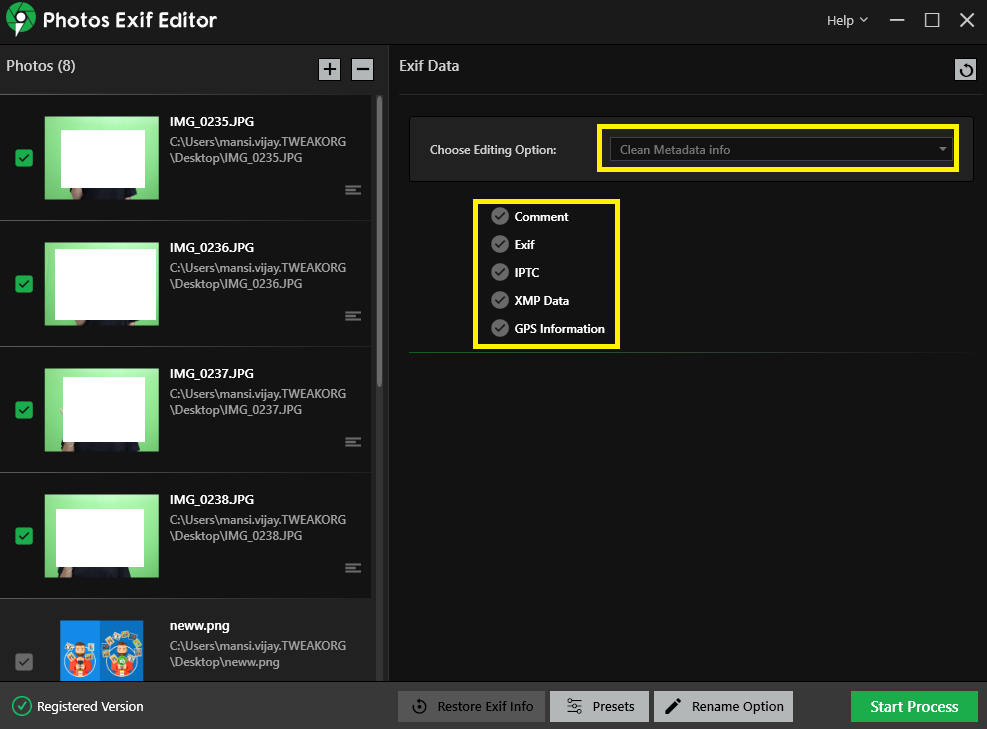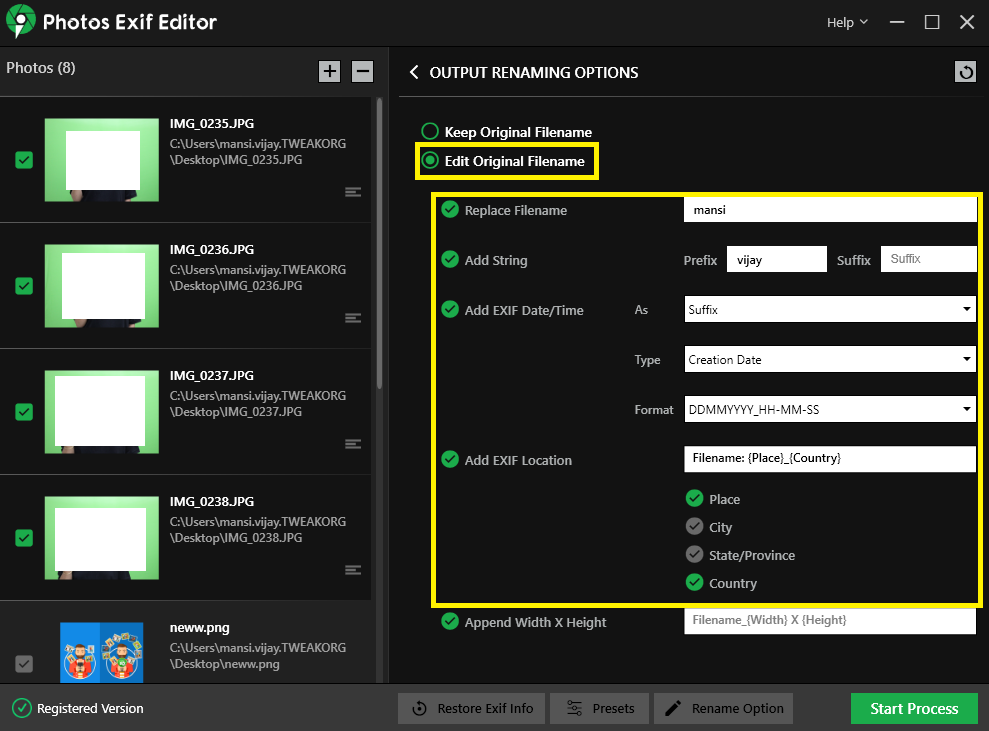Számos professzionális fotós inkább RAW fájlformátumban készít képeket, mivel ez a legjobb a kiváló minőségű képek készítéséhez. Valójában a RAW-fájlokkal való munkavégzés egy képszerkesztőben aprólékos vezérlést biztosít a szerkesztés felett – éles, zajmentes képeket készíthet anélkül, hogy az általános minőségben sokat rombolna . A RAW fájlformátum egyik legjobb előnye, hogy képes maximális metaadat tárolására.
Miért fontos ez, kérdezed?
Nos, egy adott felvétel összes tulajdonsága és metaadata, például az objektív rekeszértéke, a gyújtótávolsága, a fényképezőgép zársebessége, a hely, a név, a méret, a dátum, az idő stb. segíthet a professzionális fotósoknak abban, hogy szerzői jogi információkat nyújtsanak, és finomítsák a képkeresést kulcsszavak hozzáadásával.
Tehát, ha van egy csomó kép, amelyhez módosítani és szerkeszteni szeretné az EXIF-információkat. Olvassa tovább ezt a cikket, hogy megtudja, hogyan szerkesztheti a RAW Images EXIF metaadatokat a Windows rendszeren.
Hogyan adhatunk hozzá, módosíthatunk és távolíthatunk el EXIF-metaadatokat a RAW-fotókból?
Míg az egyes képek metaadatait szerkesztheti és módosíthatja a Windows Intéző Tulajdonságok részében. De a folyamat meglehetősen hektikus és időigényes lenne. Ezért jobb, ha egy dedikált kép-metaadat-szerkesztőt vesz igénybe, amely néhány kattintással módosítja a kötegelt fényképeket.
Bemutatkozik a Photos Exif Editor – A legjobb EXIF adatszerkesztő Windows rendszerhez
A Photos Exif Editor egy gyors és könnyen használható fénykép-metaadat-olvasó . A szoftver képes egyetlen vagy több ezer fénykép képinformációit olvasni, írni és módosítani . Lehetőséget ad a felhasználóknak a fényképek GPS-koordinátáinak manipulálására a készített kép helyének megváltoztatásához.
Nem csak az EXIF információk, hanem az eszköz is nagyon hasznos az IPTC és XMP metaadatok olvasásához és írásához. A Windows 10, 8, 7, XP és macOS rendszerekkel kompatibilis Photos Exif Editor egyszerű felülettel rendelkezik, felhasználóbarát funkciókkal. Tehát vessünk egy pillantást a többi funkciójára és az eszköz használatára a RAW-képek EXIF-információinak szerkesztésére.

1. LÉPÉS – Telepítse a Photos Exif Editor programot a rendszerére
A Photos Exif Editor for Windows letöltéséhez és telepítéséhez használja az alábbi gombot.
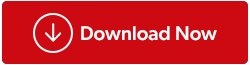
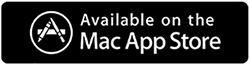
2. LÉPÉS – Adjon hozzá egy vagy több fotót
A telepítés után a rendszer megkéri, hogy adjon hozzá egyedi vagy tömeges fotókat a metaadatok szerkesztéséhez. A képeket húzással is hozzáadhatja a kívánt fényképekhez szerkesztés céljából .
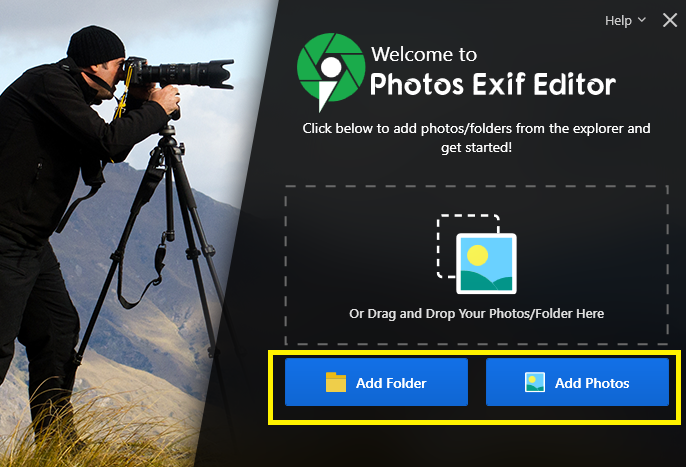
3. LÉPÉS – Tekintse meg a metaadat-információkat
Miután hozzáadta a képeket, elkezdheti felfedezni minden kép kamerabeállításait, dátumát és idejét, sorozatszámát, a fényképezőgép és az objektív modelljét, valamint más tájolásokat.
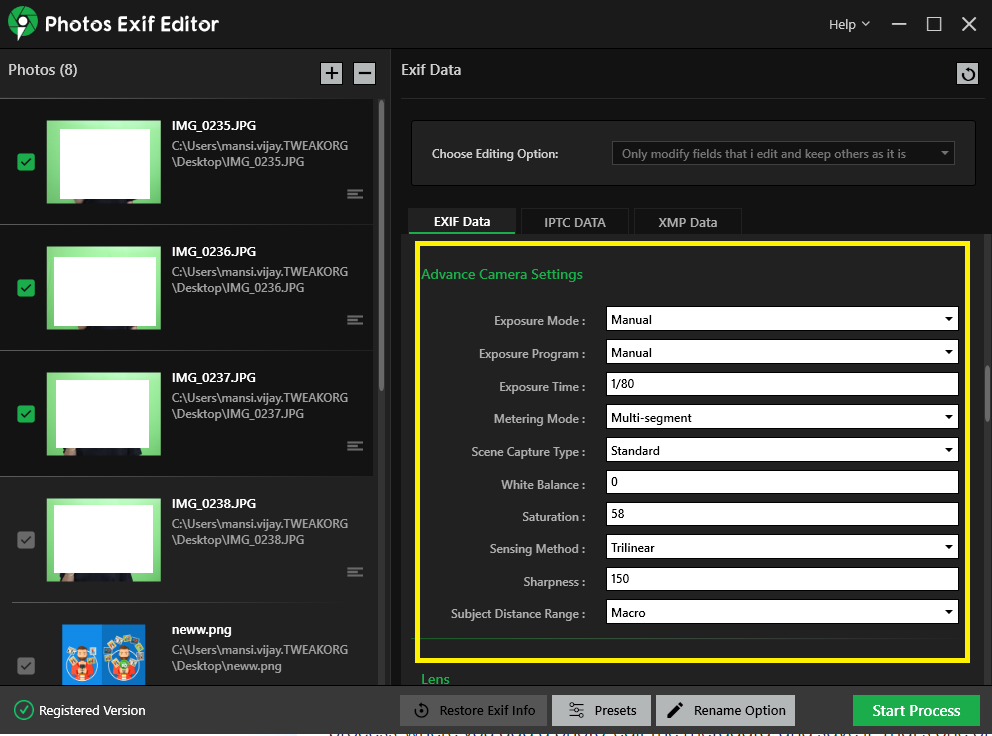
4. LÉPÉS – Szerkessze a kiválasztott fotók metaadatait
Válassza ki azokat a fényképeket, amelyek képadatait módosítani kívánja. Elvégezheti a szükséges módosításokat az összes EXIF/IPTC/XMP mezőben vagy a kiválasztott mezőkben, például Név, Dátum, Hely, Kamerabeállítások, Lencsebeállítások. Csak írja be az adatokat a különböző legördülő értékekbe és ellenőrzésekbe.
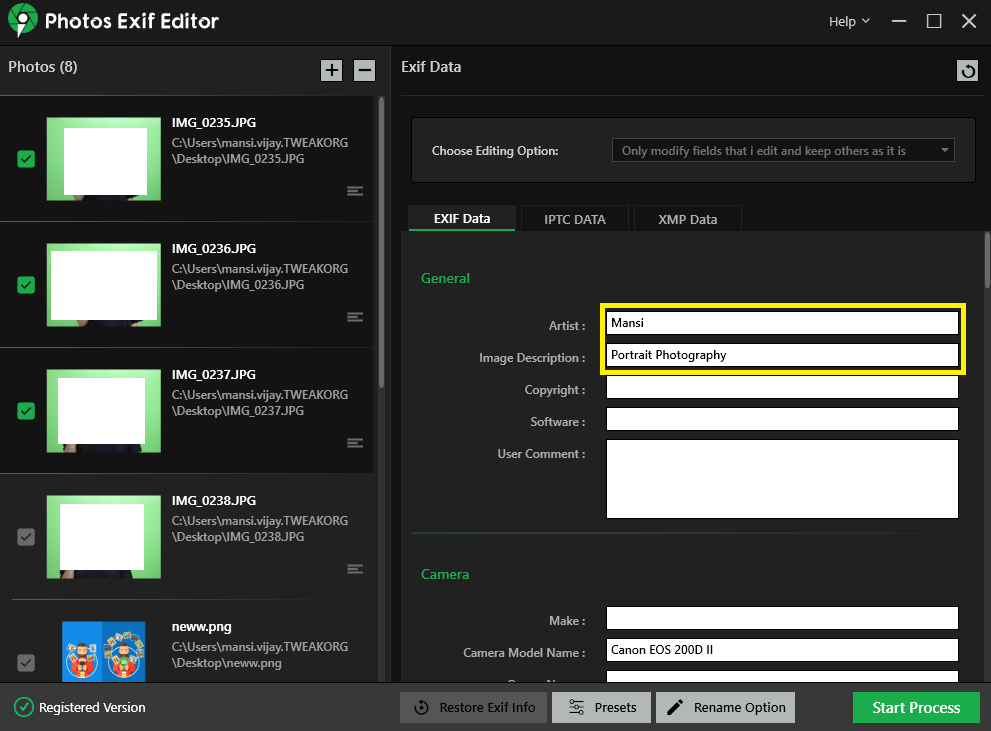
5. LÉPÉS – Készítsen előbeállításokat a munka felgyorsításához
A Photos Exif Editor még azt is lehetővé teszi a felhasználók számára, hogy előbeállításokat hozzanak létre a metaadatok ismételt szerkesztéséhez a folyamat felgyorsítása érdekében. Az Előbeállítások funkcióval egyszerűen hozzáadhat konkrét neveket, értékeket és egyéb címkéket. Ez segít a fotók metaadatainak szerkesztésében a következő alkalommal.
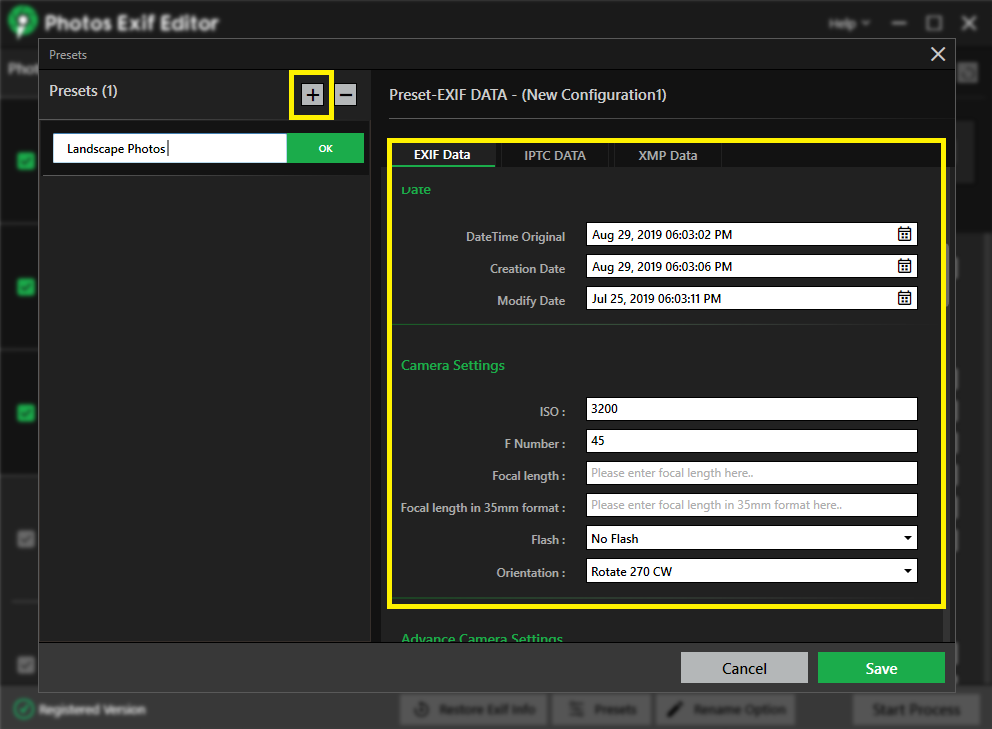
6. LÉPÉS: Tisztítsa meg a metaadatinformációkat
Dönthet úgy is, hogy töröl minden metaadat-információt, beleértve a GPS-információkat , a felhasználói megjegyzéseket stb., hogy elkerülje a szerzői jogi problémákat. Számos ász fotós inkább eltávolítja az összes EXIF-információt, mivel az ellenük felhasználható, és veszélyt jelenthet a magánéletére.
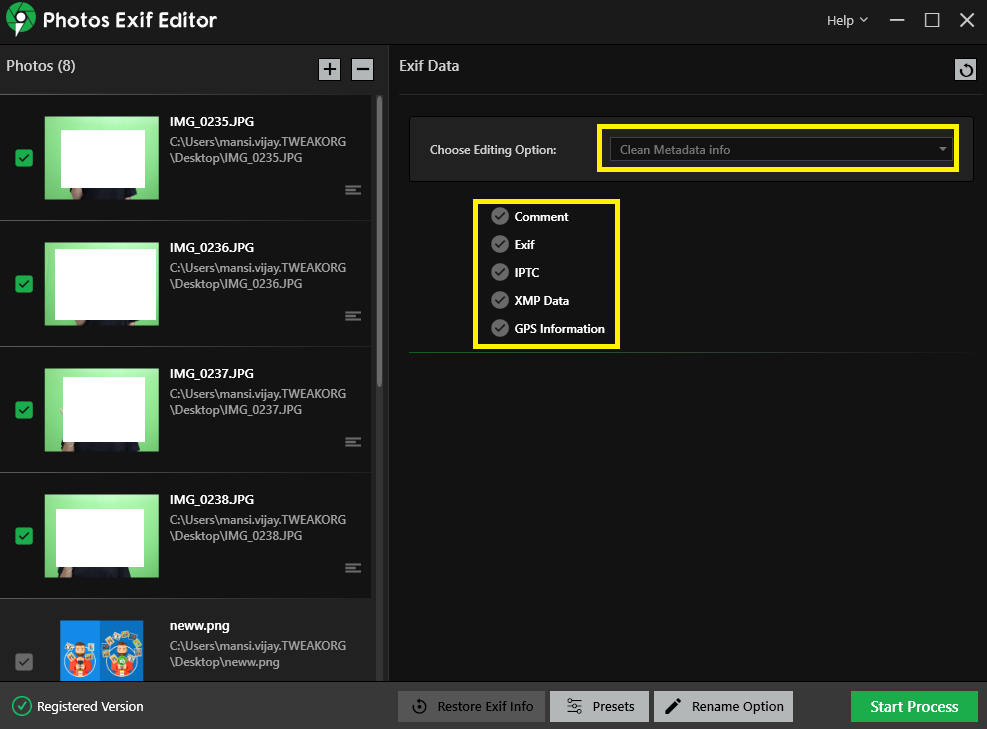
7. LÉPÉS – Fénykép kötegelt átnevezése
A Kép-metaadat-szerkesztővel több fájl egyszerre is átnevezhető . A kötegfájlokat átnevezheti fájlnév, dátum, idő, hely, szélesség, magasság és egyebek alapján. Itt olvashat a tömeges képek átnevezéséről a Photos Exif Editor használatával.
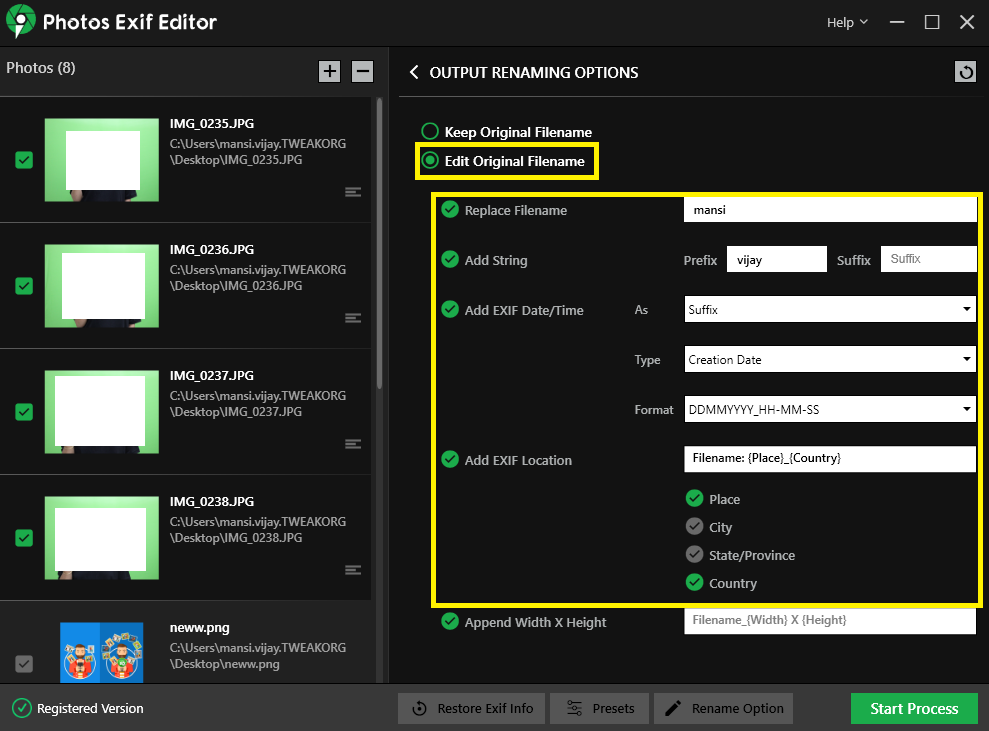
Ha végzett az összes érték szerkesztésével vagy eltávolításával, kattintson a Folyamat indítása gombra a szerkesztési folyamat elindításához. A Photos Exif Editor néhány percet vesz igénybe a módosítások végrehajtásához, miután elkészült, mentse el a szerkesztett fényképeket új metaadatokkal.
Következtetés:
A Photos Exif Editor egy finoman megtervezett szoftver professzionális fotósoknak, fotózásra törekvő rajongóknak. Segítségével elsajátíthatják a fényképek rögzítésének technikai részleteit, és saját hasznuk érdekében módosíthatják a metaadatokat. Az eszköz Windows és macOS platformon is jól működik, és nagyon hasznos, ha tömeges képek Exif-információit kell szerkesztenie.
Töltse le most, hogy élvezze a fényképek metaadatainak kötegelt szerkesztését PC-n vagy Mac-en! Miután használta, ne felejtse el megosztani velünk tapasztalatait az alábbi megjegyzés részben.